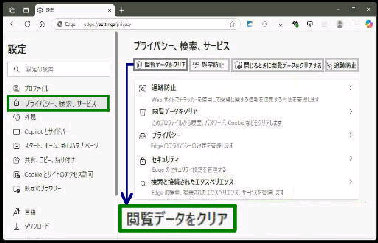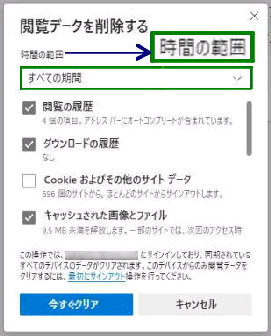画面右上の 「・・・」 (設定など) を
クリックして表示されるメニューから
「閲覧データを削除」 を選択します。
パソコン版 Microsoft Edge で、Web
ページのキャッシュ (閲覧データ) を
手動で削除する手順です。
● PC版 Microsoft Edge の 閲覧データ(キャッシュ) を削除
「閲覧データを削除する」 画面です。
「時間の範囲」 で、削除する期間を確定します。
左図は 「すべての期間」 を選択した例です。
「設定」 画面から行う場合は、メニュー
から 「プライバシー、検索、サービス」
を選択します。
他にプルダウンメニューから ・過去 1時間 ・過去 24時間
・過去 1週間 ・過去 4週間 を選択することができます。
《 Windows 11 バージョン24H2 画面 》
《キャッシュの場所》
C:\Users\<ユーザ名>\AppData\Local
\Microsoft\Edge\User Data\Default\Cache
「閲覧データをクリア」 をクリックすると
「閲覧データを削除する」 画面が表示
されます。(次図)
次に、削除するキャッシュの種類を、先頭の 「□」
にチェックを入れて選択します。
(左図は、■閲覧の履歴 ■ダウンロードの履歴
■キャッシュされた画像とファイル を選択した例)
「今すぐクリア」 ボタンを押すとチェックを入れて
選択した 閲覧データ が PC から削除されます。
(Edge バージョン 136.0.3240.50 で確認)